Windows Media Player est le lecteur multimédia pour Windows qui permet aux utilisateurs de lire des fichiers multimédias. Bien que je ne qualifierais pas la plupart des applications Windows de «meilleures de leur catégorie», les lecteurs Windows Media restent une exception. C'est l'un des outils multimédias les plus propres et évidemment les plus sûrs.
Pour toutes les extensions et codecs pris en charge par le lecteur multimédia, WMP est connu pour être presque sans bogue, cependant, les utilisateurs ont signalé un problème où ils obtiennent l'erreur :
Le Lecteur Windows Media a rencontré un problème lors de la lecture du fichier.
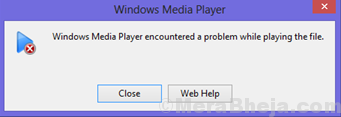
Cette erreur peut être spécifique au fichier ou au système. Nous allons le dépanner étape par étape pour isoler toutes les possibilités.
Solution 1] Réinstallez Windows Media Player via les fonctionnalités
Maintenant que nous avons isolé le problème avec le système dans la solution précédente, nous pouvons essayer de réinstaller l'application Windows Media Player.
1] Recherche
Activer ou désactiver des fonctionnalités Windows dans le champ de recherche de Windows 10.2] Maintenant, cliquez sur le résultat de la recherche pour ouvrir fonctionnalités Windows.

3] Développez le Fonctionnalités multimédias programme et vous trouverez le Lecteur Windows Media.
4] Décocher Lecteur Windows Media et cliquez sur OK.

5] Redémarrer l'ordinateur et Windows Media Player seront réinstallés tout seuls, à condition que le système soit connecté à Internet.
Solution 2] Désactiver le service de partage réseau de Windows Media Player
1] Appuyez sur Gagner + R pour ouvrir la fenêtre Exécuter et tapez la commande services.msc. Appuyez sur Entrée pour ouvrir la fenêtre Services.

2] Dans la liste des services, recherchez le Partage réseau du lecteur Windows Media Un service.
3] Faites un clic droit sur ce service et cliquez sur Propriétés.

4] Changer le Type de démarrage à Désactivée dans le menu déroulant. Cliquer sur Appliquer et alors d'accord.

5] Redémarrer le système.
Solution 3] Vérifiez l'extension du fichier
Windows Media Player est conçu pour lire tous les fichiers légitimes. Par exemple. Les fichiers .mp4 et .wmv fonctionnent bien avec Windows Media Player. Cependant, quelques extensions (par ex. FLV) et les codecs ne sont pas pris en charge par WMP. L'une des raisons pour lesquelles ces fichiers ne sont pas pris en charge par le lecteur multimédia intégré de Windows est qu'ils sont généralement téléchargés à partir de sites Web comme Youtube à l'aide d'outils tiers.
Ces fichiers peuvent être lus à l'aide de lecteurs multimédias tiers tels que VLC, cependant, nous vous recommandons fortement de ne pas les utiliser car ils endommagent les haut-parleurs. De plus, l'installation de VLC annule la garantie de nombreuses marques d'ordinateurs portables.
Solution 4] Mettre à jour Windows
Si l'extension de fichier est prise en charge par Windows Media Player et que tous les fichiers de cette extension ne fonctionnent pas, nous pouvons supposer qu'il pourrait y avoir un conflit dans le système. Nous pourrions mettre à jour Windows pour résoudre le même problème.
1] Cliquez sur le bouton Démarrer, puis sur le symbole en forme d'engrenage pour ouvrir la page Paramètres.
2] Allez dans Mises à jour et sécurité, puis cliquez sur Mettre à jour maintenant.
3] Une fois la mise à jour terminée, redémarrez le système.
Vérifiez si cela aide à résoudre le problème.
Solution 5] Désactiver temporairement le logiciel antivirus
Un logiciel antivirus peut empêcher l'ouverture d'un fichier avec le lecteur Windows Media s'il soupçonne qu'il peut s'agir d'un logiciel malveillant. Pour isoler cette possibilité, ouvrez le programme antivirus et désactivez-le. Redémarrez le système. Il pourrait être réactivé plus tard.
Solution 6] Vérifiez les programmes tiers qui interfèrent
Les programmes tiers peuvent causer des problèmes lors de la tentative de lancement de fichiers multimédias s'ils interfèrent avec les codecs. Cela est particulièrement vrai si des lecteurs multimédias tiers gratuits ont été installés sur le système.
1] Appuyez sur Gagner + R pour ouvrir la fenêtre Exécuter et tapez la commande panneau de commande. Appuyez sur Entrée pour ouvrir le Panneau de configuration.
2] Allez dans Programmes et fonctionnalités et organisez la liste des programmes dans l'ordre de leur date d'installation.
3] Recherchez les programmes problématiques récemment installés et, si nécessaire, supprimez-les.
Nous pensons qu'au moment où ces solutions seront épuisées, le problème sera résolu.
![Impression bloquée lors de la mise en file d'attente dans Windows 10 [MEILLEURES SOLUTIONS]](/f/48bc79d1efbbe1dd0e3f199b590d8cd4.jpg?width=300&height=460)